Kako dodati temo v slogu Windows v GNOME, KDE, Cinnamon
Linux gre za možnost. In večinoma, ko uporabnik enkrat začne delati z namizjem Linux, se nikoli ne ozre nazaj. Vendar pa nekateri uporabniki raje imajo videz a Windows namizje nad namizji, ki jih ponuja Linux. Če vas to opisuje, je mogoče nekaj priljubljenih namiznih računalnikov Linux tematizirati tako, da bodo bolj podobni operacijskemu sistemu Windows. Tukaj je opisano, kako to storiti z GNOME, KDE Plasma in Cinnamon.
Ta navodila uporabljajo Ubuntu 19.04 za GNOME, KDE Neon za KDE Plasma in Linux Mint za cimet.
GNOME
Dobra novica je, da je bil napisan skript, ki bo to neverjetno olajšal za GNOME. Če želite to narediti, sledite tem korakom:
-
Izberite Dejavnosti, tip terminal v iskalni vrstici, nato izberite terminal zaganjalnik.

-
Namestite wget z ukazom:
sudo apt install wget -y.
-
Prenesite skript z ukazom:
wget https://raw.githubusercontent.com/bill-mavromatis/gnome-layout-manager/master/layoutmanager.sh.
-
Dajte skriptu izvršljiva dovoljenja z ukazom:
chmod u+x layoutmanager.sh.
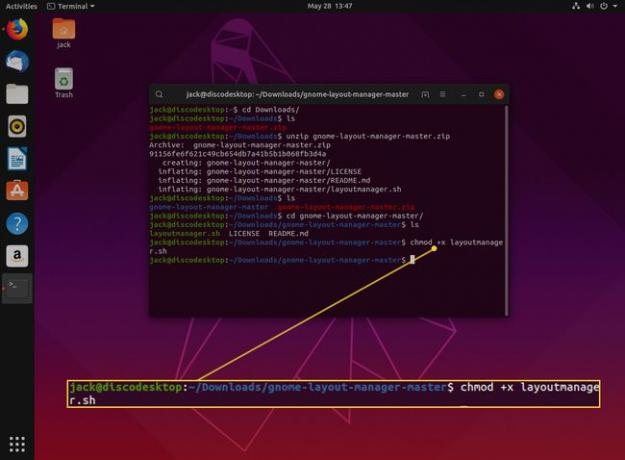
-
Zaženite skript z ukazom:
./layoutmanager.sh.
-
Ko ste pozvani, izberite Windows 10 Postavitevin izberite v redu.

Dovolite, da se skript dokonča.
Ko se skript zaključi, bo namizje GNOME podobno operacijskemu sistemu Windows 10.
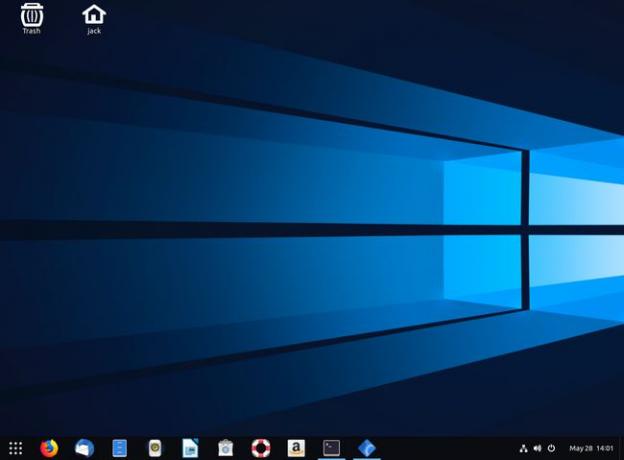
Plazma KDE
Tukaj je opisano, kako izvesti isto nalogo v KDE Plasma. Čeprav za to ni scenarija, postopek ni zahteven. Tukaj je, kaj počnete:
-
Izberite gumb KDE Menu in nato izberite Sistemske nastavitve.

-
V iskalno vrstico vnesite Windows in pritisnite na Vnesite tipko na tipkovnici. Poiščite Windows 10 Plazma temain izberite Namesti.

Pustite, da se namestitev zaključi.
-
Če se nova tema ne prikaže v razdelku teme Plazma v temi delovnega prostora, odprite terminalsko okno in izdajte ukaz (vse v eni vrstici):
razpakirajte /tmp/windows_10_plasma_theme.zip - d ~/.local/share/plasma/desktoptheme.
-
Zaprite in znova odprite okno z nastavitvami, pojdite na Tema delovnega prostora > Plazma tema, nato izberite novo dodano temo Plasma Windows 10.

Izberite Prijavite se.
KDE bi moral zdaj izgledati bolj kot Windows 10. To ni tako drastična sprememba, kot jo boste našli v GNOME-u, vendar je dovolj, da se šteje.
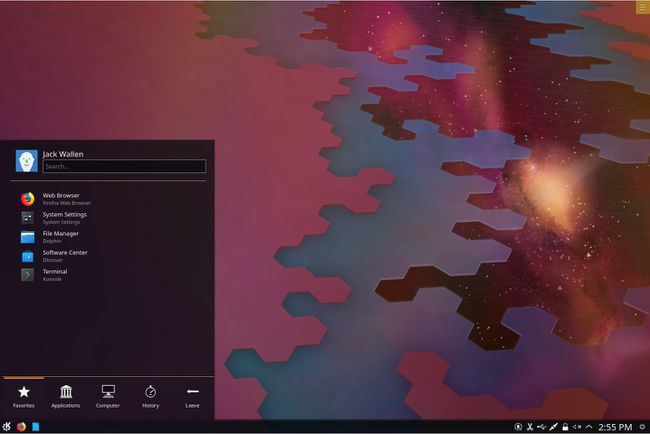
Cimet
Namizje Cinnamon naredi ta postopek neverjetno preprost. Tukaj je, kako ga ponovno tematizirati na namizju, podobno operacijskemu sistemu Windows 10:
-
V spodnjem levem kotu izberite meni namizja Cinnamon. Izberite Nastavitve, se pomaknite navzdol in izberite Teme.

-
V Teme okno, izberite Dodaj/Odstrani. V iskalno vrstico vnesite Windows. Izberite Prenesi gumb (puščica, usmerjena navzdol), povezana s svetlobno temo Windows 10.

-
Pojdite na Teme zavihek na vrhu okna, izberite namizje, nato izberite Windows 10 temo.

Uživajte v svoji temi.
Cinnamon bi moral zdaj imeti nekoliko bolj občutek Windows 10. Spet je ta bolj subtilna kot pri GNOME-u, vendar boste opazili razliko.
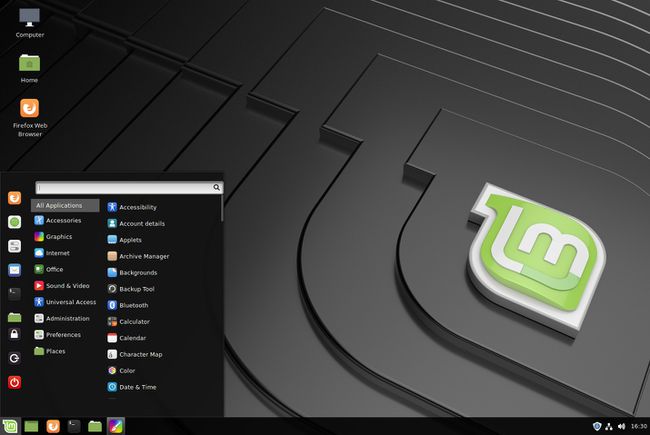
In to je vse, kar je potrebno za tematiziranje GNOME, KDE Plasma in Cinnamon, da bo vsako namizje nekoliko bolj podobno vašemu najljubšemu namizju Windows. Zaradi tega morda ne boste bolj produktivni na namizju, lahko pa se boste počutili nekoliko bolj domače.
